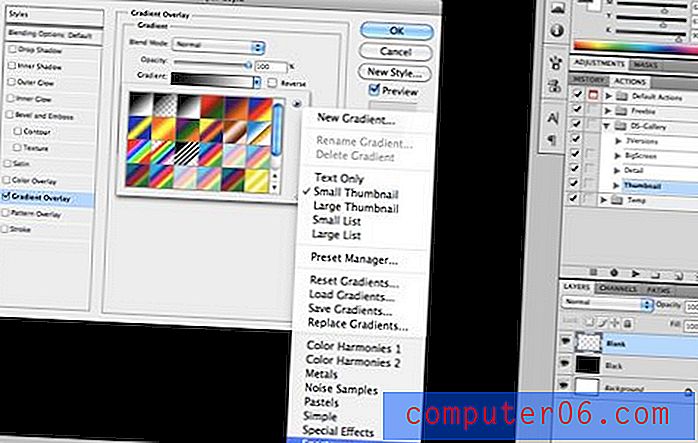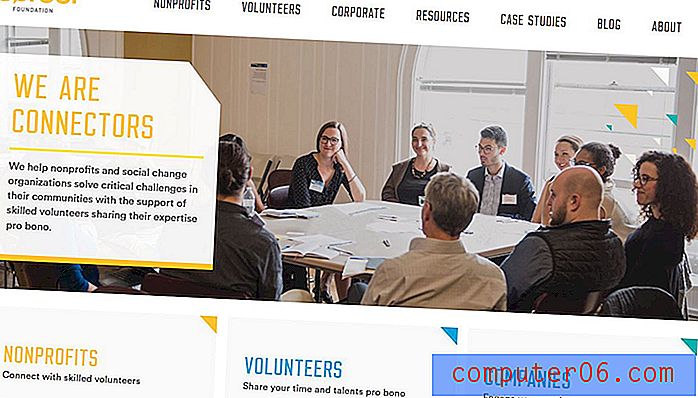Jak změnit barevné schéma v Excelu 2010
Výchozí barevné schéma aplikace Microsoft Excel 2010 je něco, na co jste si zvykli, pokud program používáte pravidelně. Mnoho lidí přijímá vzhled programu jednoduše proto, že si nejsou vědomi toho, že mohou udělat nějaké změny v tom, jak to vypadá. Naštěstí se jedná o prvek programu, který můžete upravit, a proces učení, jak změnit barevné schéma v aplikaci Excel 2010, je ve skutečnosti docela jednoduchý. Jakmile najdete možnosti barevného schématu, budete si moci vybrat z dostupných možností a přenést do svých tabulkových úloh trochu více barev.
Změna palety barev Excel 2010
Excel 2010 má několik barevných schémat, ze kterých si můžete vybrat, ale dvě ne-výchozí možnosti znamenají příjemnou změnu oproti té, na kterou jste si zvykli. Barevné schéma můžete kdykoli změnit, což vám také poskytne způsob, jak vyniknout mezi instalací Excel 2010.
Krok 1: Otevřete Microsoft Excel 2010.
Krok 2: Klikněte na kartu Soubor v levém horním rohu okna.
Krok 3: Klikněte na Možnosti v dolní části levého sloupce.

Krok 4: Klikněte na kartu Obecné v levém horním rohu okna Možnosti aplikace Excel .
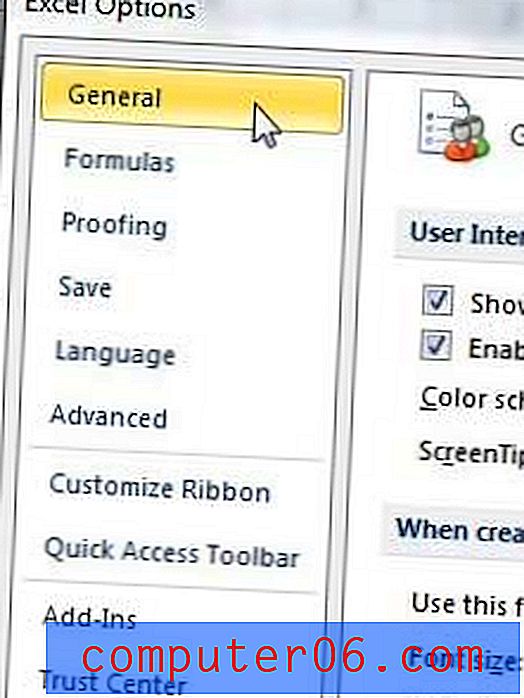
Krok 5: V části Možnosti uživatelského rozhraní v okně klepněte na rozevírací nabídku Barevné schéma a poté vyberte požadované barevné schéma.
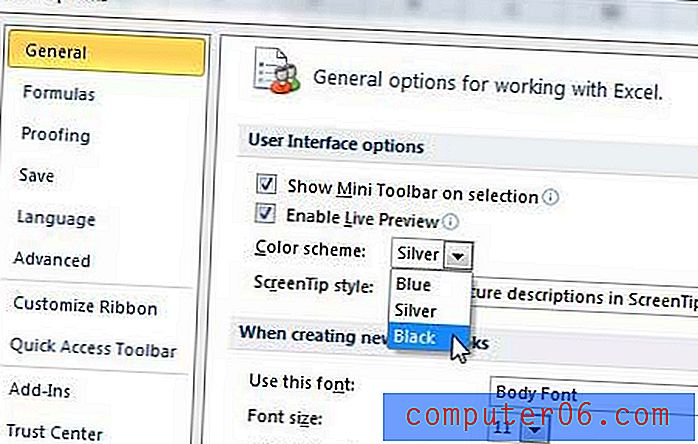
Krok 6: Klepnutím na tlačítko OK použijete nové barevné schéma pro Excel 2010.
Z této nabídky můžete také změnit výchozí písmo a výchozí velikosti písma, jakož i několik dalších možností. Nové barevné schéma zůstane v aplikaci Excel 2010 použito, dokud jej znovu nezměníte.